Wenn Sie das Touchpad Ihres Laptops in Windows 8 deaktivieren möchten, folgen Sie der Anleitung.
Wenn Sie es satt haben, dass das Touchpad während einer wichtigen Arbeit unbeabsichtigt berührt wird, sollten Sie das Touchpad mindestens für diese Zeitspanne deaktivieren. Wenn Sie eine USB-Maus verwenden, benötigen Sie das Touchpad kaum. Sie können auch die katastrophale Cursorbewegung vermeiden. Es gibt verschiedene Möglichkeiten, das Touchpad in Windows 8 zu deaktivieren. In diesem Tutorial werden drei Möglichkeiten gezeigt.
Ich. Verwenden der Touchpad-Taste
Viele Notebooks oder Laptops verfügen über eine kleine Taste direkt über dem Touchpad, mit der das Touchpad deaktiviert / aktiviert werden kann. Es wird Ihnen direkt die Option geben.

II. Verwendung von 3rd-Party-Software
Es gibt mehrere Anwendungen auf dem Markt; Ich demonstriere mit TouchFreeze. Laden Sie die Datei TouchFreeze von hier herunter und installieren Sie sie.
Schritt 1. Starten Sie TouchFreeze, indem Sie es über den Windows 8-Start suchen Screen.It wird im automatischen Modus ausgeführt.
Das bedeutet, es wird Touchpad deaktivieren, während Sie tippen. Standardmäßig ist die Option Beim Start laden aktiviert. Sie können es in der Symbolleiste deaktivieren.
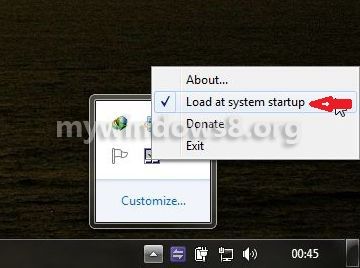
III. Verwenden von Registrierungsdateien
Bevor Sie es verwenden, denken Sie daran, dass dies nur für Mäuse mit synaptischem Treiber funktioniert. Sie können auch Synaptic driver installieren und dann verwenden.
Schritt 1. Laden Sie die RAR-Datei von hier herunter. Sie sehen zwei Dateien in dieser RAR-Datei.
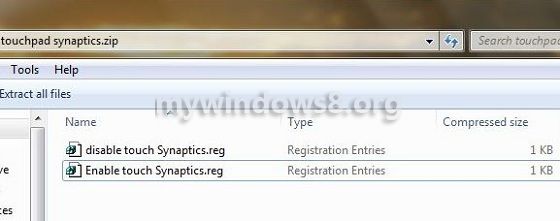
Schritt 2. Installieren Sie die Datei Disable Touchpad Synaptics.reg. Sie werden einige Male zur Eingabe von Berechtigungen aufgefordert. Klicken Sie auf OK, um alles zu übergeben.
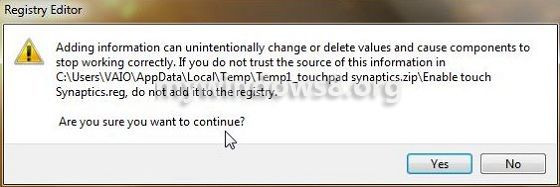
Wenn Sie das Touchpad wieder aktivieren möchten, installieren Sie Enable Touchpad Synaptics.